Korjaa League of Legends Sisäänkirjautumisistunnossa tapahtui odottamaton virhe
Sekalaista / / April 03, 2023

Monet käyttäjät ovat valittaneet League of Legends -kirjautumisistunnossa tapahtui odottamaton virhe ongelma pelin käynnistämisen tai siitä nauttimisen aikana. Jos sinulla on myös sama ongelma, tämä opas auttaa sinua paljon. Vianetsintämenetelmät auttavat sinua korjaamaan LoL-virheen Kirjautumisistunnon ongelmassa tapahtui odottamaton virhe ilman hälinää. Joten jatka lukemista!

Sisällysluettelo
- League of Legends -tapahtuman korjaaminen Kirjautumisistunnossa tapahtui odottamaton virhe
- Tapa 1: Perusvianetsintämenetelmät
- Tapa 2: Suorita League of Legends järjestelmänvalvojana
- Tapa 3: Suorita League of Legends manuaalisesti
- Tapa 4: Poista LoL_air_client-kansio (jos mahdollista)
- Tapa 5: Säädä isäntätiedostoa
- Tapa 6: Tyhjennä DNS-välimuisti ja tiedot
- Tapa 7: Tyhjennä levytila
- Tapa 8: Muuta DNS-osoite
- Tapa 9: Käytä virtuaalista yksityisverkkoa
- Tapa 10: Asenna DirectX uudelleen rekisterin kautta
- Tapa 11: Asenna peli uudelleen
Kuinka korjata League of Legends Sisäänkirjautumisistunnossa tapahtui odottamaton virhe
Useat syyt vaikuttavat LoL: n odottamattomaan virheeseen kirjautumisistunnossa Windows 10 -tietokoneessa. Tässä on muutamia niistä.
- Julkaistulla pelillä ei ole järjestelmänvalvojan oikeuksia, joten tietokoneesi ei salli sitä korjata.
- Tietokoneellasi ei ole tarpeeksi tilaa. Paikkaus (lisäkoodien lisääminen pelaamisen parantamiseksi) vaatii tilaa.
- Pelin asennus- ja asetustiedostot ovat vioittuneet ja ne on vaihdettava.
- Peliohjelma on vioittunut tai rikki tietokoneellasi.
- Ylisuojaava virustentorjuntaohjelma tai palomuuri estää pelin.
- Vanhentunut Windows 10 käyttöjärjestelmä ja ajurit.
- Pelin käynnistämistä ja pelaamista varten ei ole vakaata internetyhteyttä.
- Väärin määritetyt pelin asennustiedostot.
- Sopimattomat verkkoasetukset ja DNS-osoitemääritykset.
Tässä on luettelo vianmääritysmenetelmistä, jotka auttavat sinua korjaamaan LoL: n odottamattoman virheen kirjautumisistunnossa. Noudata niitä samassa järjestyksessä saadaksesi parhaat tulokset.
Tapa 1: Perusvianetsintämenetelmät
Seuraavassa on muutamia perusvianetsintämenetelmiä ongelman ratkaisemiseksi.
1A. Käynnistä PC uudelleen
Yleinen temppu kaikkien League of Legendsiin liittyvien väliaikaisten ongelmien ratkaisemiseksi on käynnistää tietokone uudelleen. Voit käynnistää tietokoneesi uudelleen noudattamalla ohjeita.
1. Siirry Windowsiin Tehokäyttäjä-valikko painamalla Windows- ja X-näppäimet samanaikaisesti.
2. Valitse Sammuta tai kirjaudu ulos.
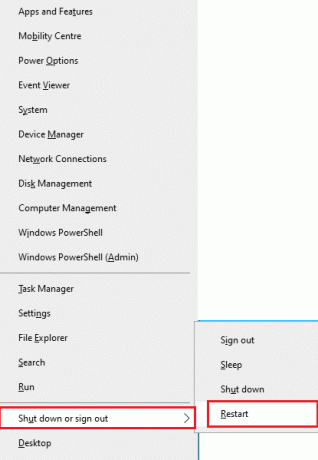
3. Napsauta lopuksi Uudelleenkäynnistää.
1B. Käynnistä reititin uudelleen
Tämä on yksinkertainen vianetsintätapa, joka auttaa sinua korjaamaan LoL: n odottamattoman virheen yksinkertaisilla vaiheilla. Voit käynnistää reitittimesi uudelleen noudattamalla opastamme Käynnistä reititin tai modeemi uudelleen. Kun reitittimesi on käynnistynyt uudelleen, tarkista, pystytkö korjaamaan mainitun virheen.

1C. Tarkista palvelimen tila
Hyvin usein saatat kohdata korjausyrityksen liittyä jonoon epäonnistuneen palvelinpuolen ongelmien vuoksi. Voit tarkistaa, onko palvelin offline-tilassa tai onko siinä teknisiä ongelmia, noudattamalla alla olevia ohjeita.
1. Vieraile virkailijalla Riot-palvelimen tilan päivityssivu.
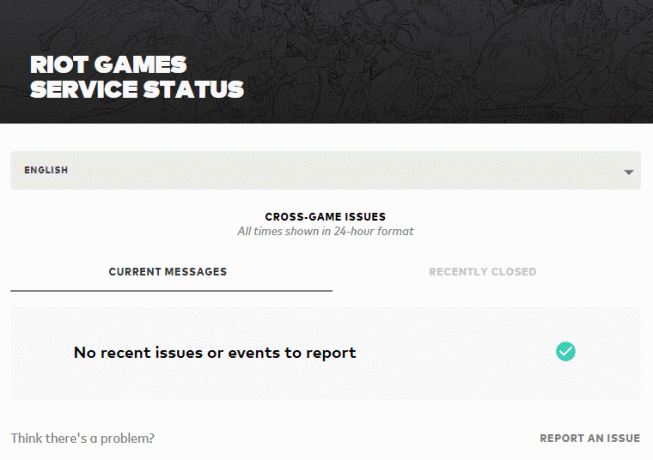
2. Vieritä sitten alas ja valitse League of Legends.
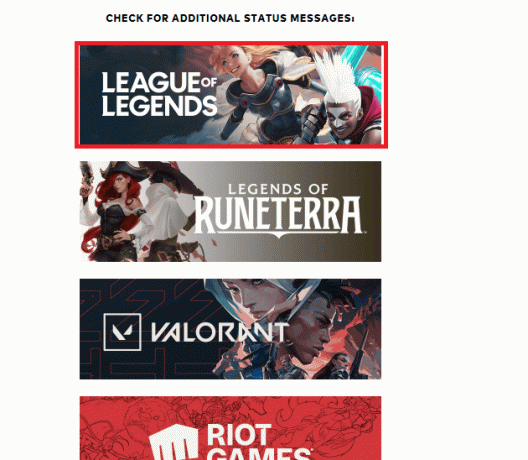
3. Valitse sitten alue ja kieli jatkaaksesi.
4. Seuraavalla sivulla näet kaikki ilmoitukset palvelimen päättymisvirheistä. Jos niitä on, sinun on odotettava, kunnes ne on ratkaistu.
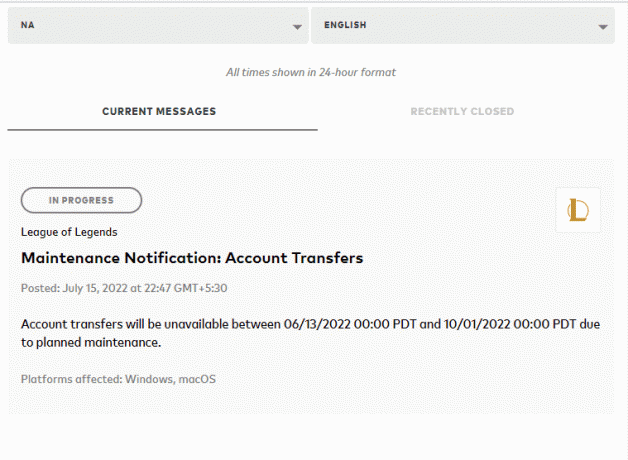
1D. Kirjaudu ulos ennen kuin virhe tulee näkyviin
Voit myös korjata käsitellyn virheen kirjautumalla ulos pelistä ennen kuin virheilmoitus tulee näkyviin. Voit sitten odottaa hetken tai käynnistää tietokoneen uudelleen. Kirjaudu sitten uudelleen sisään alla olevien ohjeiden mukaisesti.
1. Kun olet pelissä, paina Alt + F4 näppäimet samanaikaisesti ja napsauta Kirjaudu ulos.
2. Poistu pelistä ja uudelleenkäynnistää PC: lle.

3. Syötä tunnistetietosi ja Kirjaudu sisään taas peliin.
1E. Aseta oikeat päivämäärä- ja aikaasetukset
Tietokoneen virheelliset päivämäärä- ja kellonaika-asetukset voivat aiheuttaa Odottamaton virhe -Windows PC: n kirjautumisistunnossa. Voit synkronoida päivämäärän, alueen ja kellonajan asetukset Windows 10 -tietokoneellasi noudattamalla alla olevia ohjeita.
1. Lyö Windows + I -näppäimet yhdessä avataksesi Windowsin asetukset.
2. Valitse nyt Aika & Kieli vaihtoehto kuvan mukaisesti.
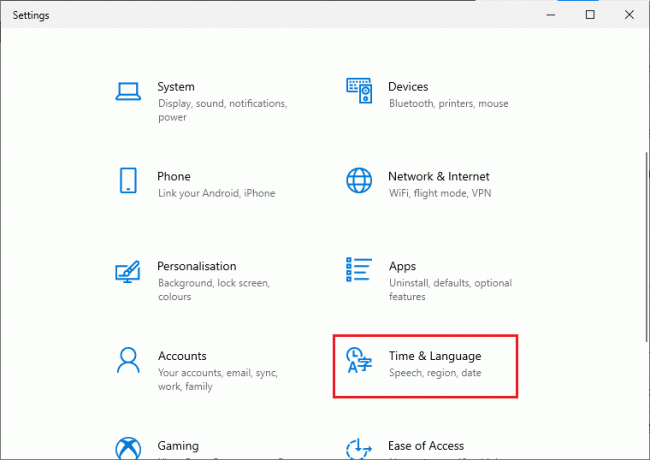
3. Seuraavaksi vuonna Treffiaika -välilehti, varmista kaksi arvoa Aseta aika automaattisesti ja Aseta aikavyöhyke automaattisesti vaihtoehdot ovat päällä.
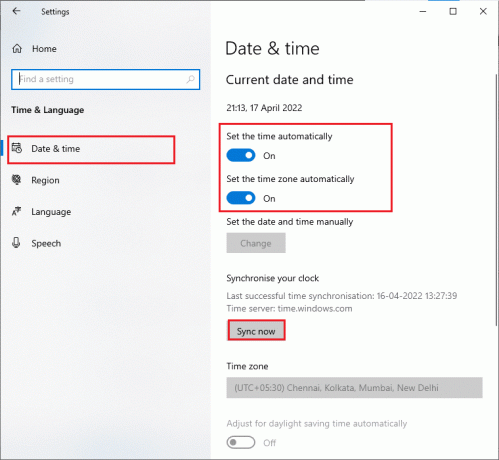
4. Napsauta sitten Synkronoi nyt kuten yllä korostettiin. Tarkista, onko ongelma ratkaistu vai ei.
1F. Sulje kaikki taustaprosessit
Jos Windows 10 -tietokoneellasi on liikaa taustaprosesseja, et voi käyttää verkkoyhteyttäsi niin helposti, koska kaikki nämä tehtävät vievät osan verkosta. Myös RAM-muistin kulutus kasvaa ja pelin suorituskyky ilmeisesti hidastuu.
Seuraa opastamme Tehtävän lopettaminen Windows 10:ssä sulkeaksesi kaikki muut taustaprosessit Windows 10 -tietokoneellasi.

Kun olet sulkenut kaikki taustaprosessit, tarkista, onko League of Legendsissä käsitelty virhe korjattu vai ei.
1G. Palauta verkkoasetukset
Useat käyttäjät ovat ilmoittaneet, että verkkoasetusten palauttaminen ratkaisee outoja verkkoyhteysongelmia. Tämä menetelmä unohtaa kaikki verkon määritysasetukset, tallennetut tunnistetiedot ja paljon muuta tietoturvaohjelmistoa, kuten VPN- ja virustorjuntaohjelmat. Voit tehdä sen noudattamalla oppaamme Verkkoasetusten palauttaminen Windows 10:ssä
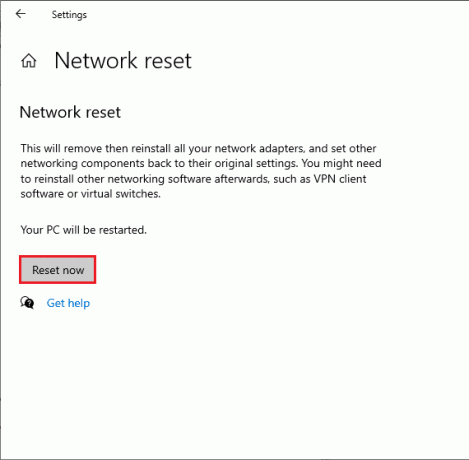
1H.Päivitä Windows
Kaikki tietokoneesi virheet ja virheelliset korjaustiedostot voidaan korjata Windows päivityss. Microsoft julkaisee säännöllisesti päivityksiä korjatakseen kaikki nämä ongelmat. Varmista siis, käytätkö Windows-käyttöjärjestelmän päivitettyä versiota, ja jos päivitykset ovat kesken, käytä oppaamme Kuinka ladata ja asentaa Windows 10:n uusin päivitys

Kun olet päivittänyt Windows-käyttöjärjestelmän, tarkista, pystytkö korjaamaan LoL: n liittymisjonoon epäonnistuneen virheen.
1I. Päivitä GPU-ajurit
Jos haluat nauttia graafisista peleistä ilman virheitä, ajureidesi on oltava täydellisessä kunnossa. Jos ohjaimet ovat vanhentuneita tai viallisia, varmista, että päivität ne. Voit etsiä uusimpia ajurien julkaisuja sen virallisilta verkkosivustoilta tai päivittää ne manuaalisesti.
Seuraa opastamme 4 tapaa päivittää näytönohjaimet Windows 10:ssä päivittääksesi ohjaimesi ja tarkistaaksesi, oletko korjannut käsitellyn ongelman LoL: ssa.

1J. Palauta GPU-ajurit
Joskus näytönohjainten nykyinen versio voi aiheuttaa ristiriitoja pelissäsi, ja tässä tapauksessa sinun on palautettava asennettujen ohjainten aiemmat versiot. Tätä prosessia kutsutaan kuljettajien palautus ja voit helposti palauttaa tietokoneen ajurit aiempaan tilaan noudattamalla opastamme Kuinka palauttaa ohjaimia Windows 10:ssä.

Lue myös: Kuinka kertoa näytönohjaimesi kuolemasta
1K. Asenna GPU-ajurit uudelleen
Jos et pysty korjaamaan Sisäänkirjautumisistuntoon liittyvässä ongelmassa tapahtui odottamaton virhe grafiikkasuoritinohjainten päivityksen jälkeen, asenna laiteohjaimet uudelleen korjataksesi yhteensopimattomuusongelmat. On olemassa useita tapoja asentaa ohjaimet uudelleen tietokoneeseen. Voit kuitenkin asentaa grafiikkaohjaimet helposti uudelleen oppaamme ohjeiden mukaisesti Ohjainten poistaminen ja uudelleenasentaminen Windows 10:ssä.

Kun olet asentanut GPU-ohjaimet uudelleen, tarkista, pääsetkö League of Legendsiin ilman virheitä.
1L. Korjaa järjestelmätiedostot
Jos Windows-käyttöjärjestelmässäsi on vioittuneet järjestelmätiedostot, tietokoneessasi voi olla monia Internet-yhteysongelmia. Jos kohtaat LoL odottamattoman virheen aivan äskettäin, on olemassa mahdollisuuksia, että tietokoneesi tiedostot ovat vioittuneet tai vaurioituneet.
Onneksi Windows 10 -tietokoneessasi on sisäänrakennetut korjaustyökalut, kuten SFC (System File Checker) ja DISM (Deployment Image Servicing and Management), jotka auttavat sinua korjaamaan kaikki vioittuneet tiedostot.
Lue oppaamme Järjestelmätiedostojen korjaaminen Windows 10:ssä ja korjaa kaikki vioittuneet tiedostot ohjeiden mukaan.

1 milj.Poista virustorjunta käytöstä väliaikaisesti (jos mahdollista)
Toinen mahdollinen syy, joka aiheuttaa keskusteltua ongelmaa, on tietoturvapakettisi. Kun virustorjuntaohjelmasi havaitsevat LoL-tiedostot ja kansiot uhkana, kohtaat useita ristiriitoja. Lue siis oppaamme Kuinka poistaa virustorjunta väliaikaisesti käytöstä Windows 10:ssä ja seuraa ohjeita poistaaksesi virustentorjuntaohjelman väliaikaisesti käytöstä tietokoneellasi.
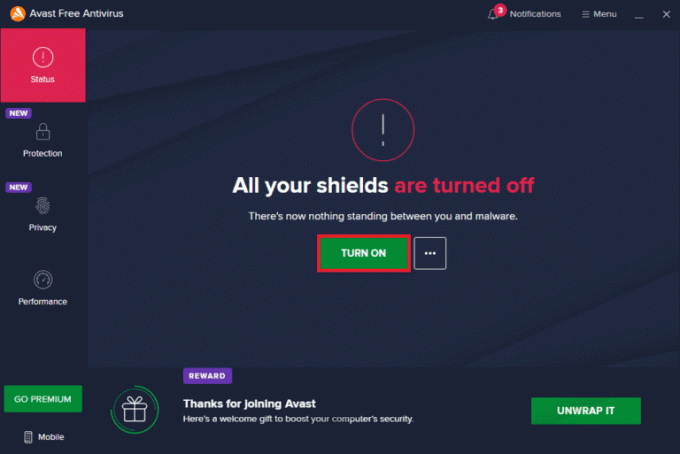
Kun olet korjannut odottamattoman virheen kirjautumisistunnossa League of Legends Windows 10 -tietokoneellasi, muista ottaa virustorjuntaohjelma uudelleen käyttöön, koska järjestelmä ilman suojauspakettia on aina uhka.
Lue myös:Korjaa Avast Blocking League of Legends (LOL)
1N. Poista Windows Defenderin palomuuri käytöstä (ei suositella)
Joskus tietokoneesi Windows Defenderin palomuuri saattaa estää pelin avaamisen joistakin turvallisuussyistä. Tässä tapauksessa peli saattaa kaatua Windows Defenderin palomuurin takia. Jos et tiedä kuinka poistaa Windows Defenderin palomuuri käytöstä, käy oppaassamme Kuinka poistaa Windows 10 -palomuuri käytöstäja noudata annettuja ohjeita.
Voit seurata tätä ohjetta Salli tai estä sovellukset Windowsin palomuurin kautta salliaksesi sovelluksen.
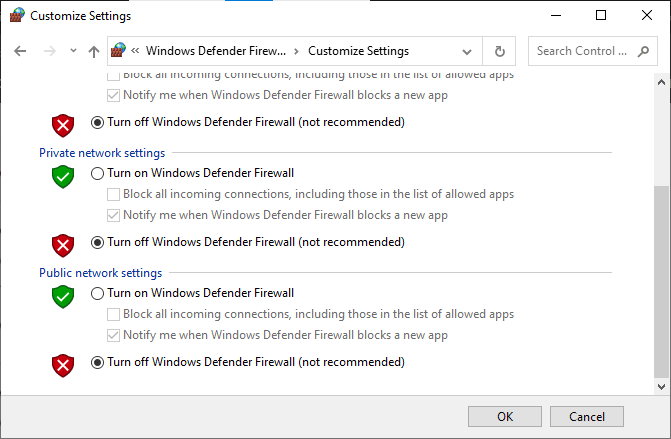
Varmista, että otat Firewall Suiten uudelleen käyttöön sen jälkeen, kun olet korjannut ongelman LoL: ssa, koska tietokone ilman palomuuriohjelmaa on uhka.
Tapa 2: Suorita League of Legends järjestelmänvalvojana
LoL-virheen välttäminen Windows 10 -tietokoneesi kirjautumisistunnossa tapahtui odottamaton virhe, suorita League of Legends järjestelmänvalvojana alla olevien ohjeiden mukaisesti.
1. Napsauta hiiren kakkospainikkeella League of Legendspikakuvake työpöydällä tai navigoi asennushakemisto ja napsauta sitä hiiren kakkospainikkeella.
2. Valitse nyt Ominaisuudet vaihtoehto.

3. Vaihda sitten kohtaan Yhteensopivuus -välilehti ja valitse valintaruutu Suorita tämä ohjelma järjestelmänvalvojana.

4. Napsauta lopuksi Käytä > OK tallentaaksesi muutokset.
Lue myös:League Of Legends -asiakasohjelman avaamisongelmien korjaaminen
Tapa 3: Suorita League of Legends manuaalisesti
Jos tietokoneeltasi kuluu lisäaikaa League of Legendsin korjaamiseen, kohtaat LoL: n odottamattoman virheen kirjautumisistunnon ongelman yhteydessä. Voit kuitenkin korjata pelin manuaalisesti noudattamalla alla olevia ohjeita.
1. paina Windows + E -näppäimet yhdessä avataksesi Tiedostonhallinta.
2. Siirry nyt seuraavaan paikkaan polku.
C:\Riot Games\League of Legends\RADS\projektit\lolpatcher\releases\deploy
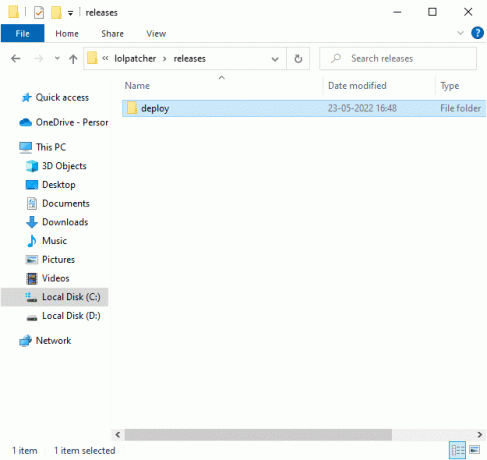
3. Vuonna Ota käyttöön kansio, napsauta hiiren kakkospainikkeella LoLPatcher.exe suoritettava tiedosto ja napsauta sitä Suorita järjestelmänvalvojana.
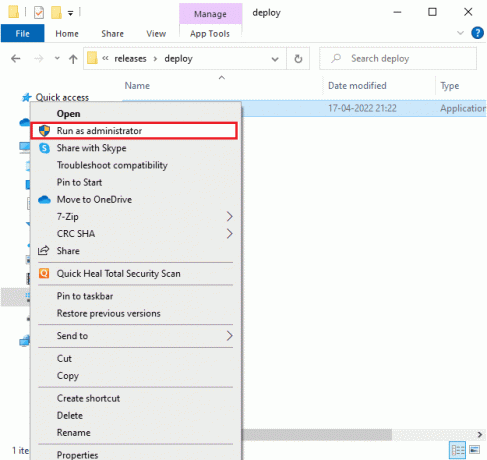
Kun olet käynnistänyt pelisi manuaalisesti, tarkista, kohtaatko ongelman uudelleen League of Legendsissä.
Tapa 4: Poista LoL_air_client-kansio (jos mahdollista)
Toinen yksinkertainen tapa korjata League of Legends -kirjautumisistunnon odottamaton virhe on poistaa tietty kansio File Explorerista. Tämä poistaa Windows 10:n vioittuneet komponentit, jotka liittyvät peliin. Tässä on muutama vaihe kansion poistamiseksi.
1. Käynnistä Tiedostonhallinta.
2. Siirry nyt seuraavaan paikkaan polku.
C:\Riot Games\League of Legends\RADS\projektit\lol_air_client
Huomautus: Saatat myös löytää lol_air_client-kansioon myös jossain muussa paikassa. Kiinnitä hieman erityistä huomiota kansion etsimiseen.
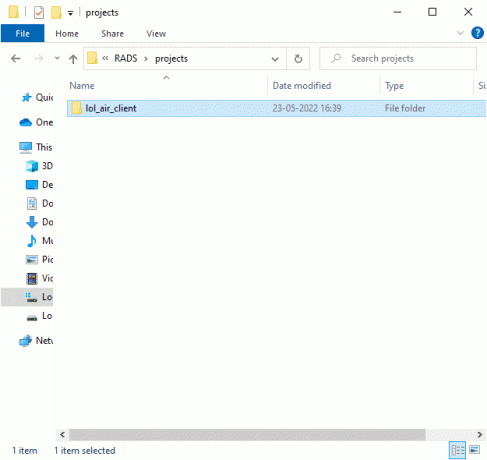
3. Napsauta nyt hiiren oikealla painikkeella lol_air_client kansio ja napsauta Poistaa vaihtoehto.
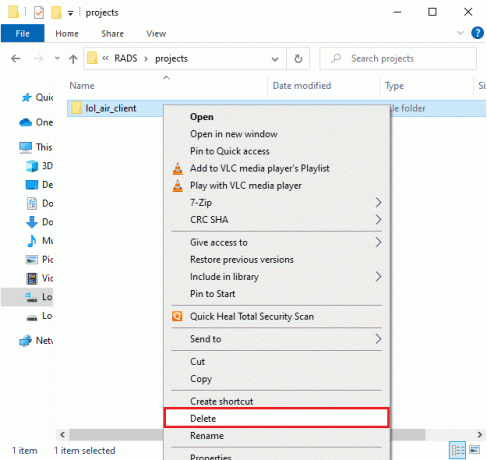
Kun olet poistanut kansion, uudelleenkäynnistää tietokoneellesi ja tarkista, oletko korjannut ongelman League of Legendsissä.
Lue myös:Korjaa League of Legends -kehyspudotukset
Tapa 5: Säädä isäntätiedostoa
Jos isäntätiedostossa on muokattu League of Legends -merkintöjä, joudut korjaamaan odottamattoman virheen kirjautumisistunnon League of Legends -ongelmassa. Siksi sinun on poistettava merkinnät ratkaistaksesi saman. Tässä on muutamia ohjeita hosts-merkintöjen säätämiseen.
1. Vuonna Tiedostonhallinta, vaihda kohtaan Näytä -välilehti ja tarkista Piilotetut kohteet laatikossa Näytä piilota osio.
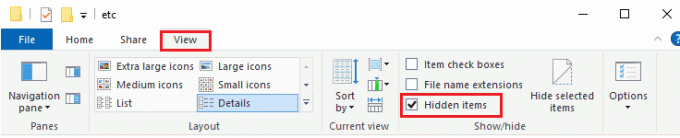
2. Siirry nyt seuraavaan polku File Explorerissa.
C:\Windows\System32\drivers\etc
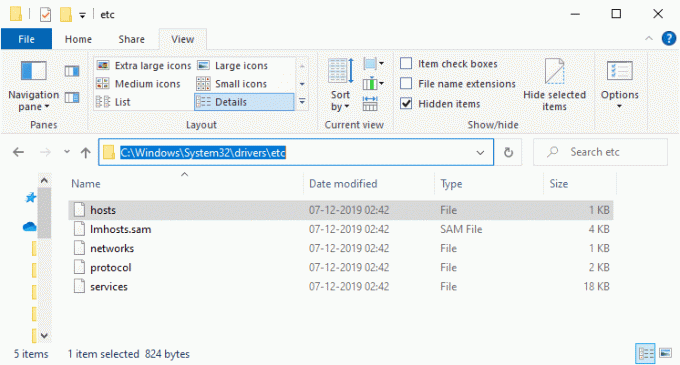
3. Valitse nyt ja napsauta hiiren kakkospainikkeella isännät tiedosto ja valitse Avaa vaihtoehto kuvan mukaisesti.
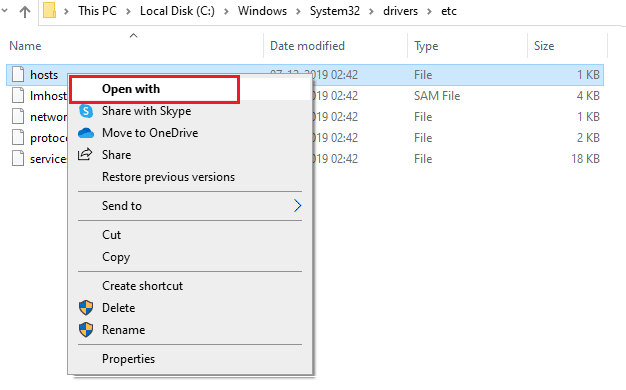
4. Valitse nyt Muistilehtiö vaihtoehto luettelosta ja napsauta OK kuten kuvattu.
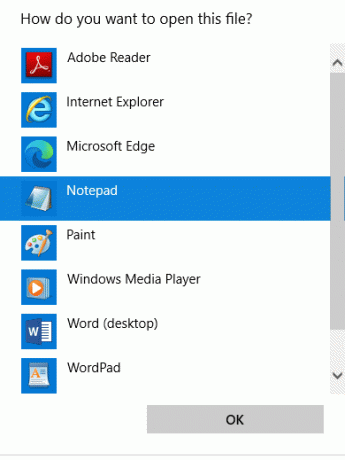
5. Nyt isännät tiedosto avataan sisään Muistilehtiö seuraavasti.
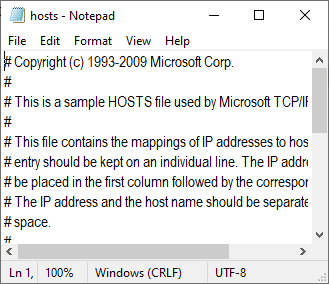
6. Lisää tämä rivi 67.69.196.42 l3cdn.riotgames.com tiedoston alaosaan.
7. Tallenna nyt tiedosto painamalla Ctrl + S näppäimet yhdessä.
8. Poistu Muistilehtiö ja tarkista, oletko korjannut keskustellun ongelman.
Tapa 6: Tyhjennä DNS-välimuisti ja tiedot
Harvat käyttäjät ovat ehdottaneet, että DNS-välimuistin ja tietokoneen tietojen tyhjentäminen on auttanut heitä korjaamaan epäonnistuneen ongelman liittyä jonoon. Noudata ohjeiden mukaan.
1. Lyö Windows-avain ja tyyppi cmdja napsauta sitten Avata.
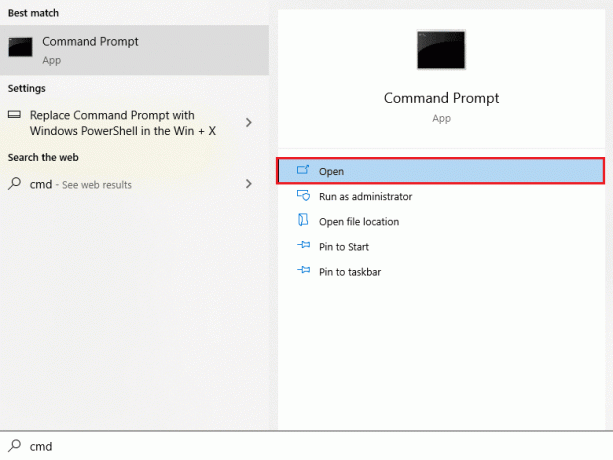
2. Kirjoita nyt seuraava komentoja yksitellen ja paina Enter-näppäin jokaisen komennon jälkeen.
ipconfig/flushdnsipconfig/registerdnsipconfig/releaseipconfig/renewnetsh winsockin nollaus

3. Odota, että komennot suoritetaan ja uudelleenkäynnistääPC: lle.
Lue myös:Korjaa League of Legends Black Screen Windows 10:ssä
Tapa 7: Tyhjennä levytila
Jos tietokoneessasi ei ole levytilaa uusien korjaustiedostojen asentamiseen pelistä, et voi korjata odottamatonta virhettä League of Legends -kirjautumisistunnossa. Siksi tarkista ensin levytila ja puhdista väliaikaiset tiedostot tarvittaessa.
Vaihe I: Tarkista asematila
Voit tarkistaa Windows 10 -tietokoneesi asematilan noudattamalla alla olevia ohjeita.
1. Avaa Tiedostonhallinta.
2. Napsauta nyt Tämä PC vasemmasta ruudusta.
3. Tarkista alla oleva levytila Laitteet ja asemat kuten on esitetty. Jos ne ovat punaisia, harkitse väliaikaisten tiedostojen tyhjentämistä.
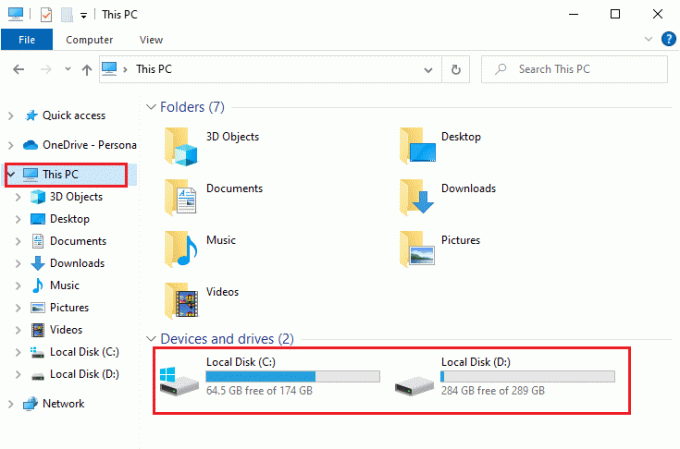
Vaihe II: Tyhjennä väliaikaiset tiedostot
Jos tietokoneessasi on käytettävissään mahdollisimman vähän tilaa, joka vaikuttaa käsiteltyyn ongelmaan, noudata opastamme 10 tapaa vapauttaa kiintolevytilaa Windowsissa jonka avulla voit tyhjentää kaikki tarpeettomat tiedostot tietokoneeltasi.
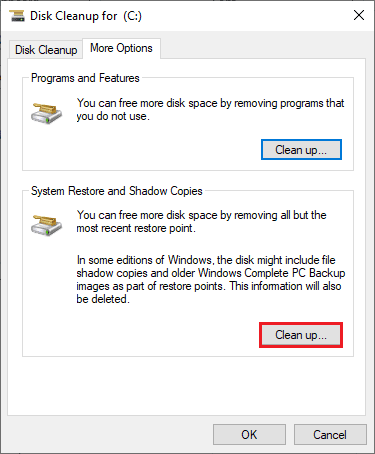
Tapa 8: Muuta DNS-osoite
Useat käyttäjät ovat ehdottaneet, että siirtyminen Google DNS-osoitteisiin voi auttaa sinua korjaamaan LoL-virheen. Kirjautumisistunnon ongelmassa tapahtui odottamaton virhe. Jos käynnistät pelin oikein ja saat virhekehotteen, noudata oppaamme muuttaaksesi DNS-osoitetta. Tämä auttaa sinua korjaamaan kaikki DNS (Domain Name System) -ongelmat, jotta voit käynnistää pelin ilman hälinää.
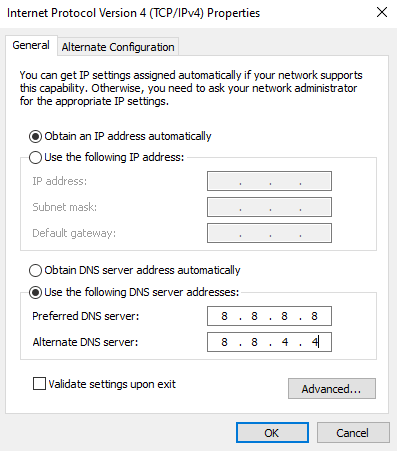
Kun olet vaihtanut DNS-osoitteesi, tarkista, voitko käynnistää LoL: n ilman virhenäyttöä.
Lue myös:Korjaa League of Legends -ääniongelmat
Tapa 9: Käytä virtuaalista yksityisverkkoa
Jos et kuitenkaan pysty korjaamaan ongelmaasi, voit yrittää käyttää virtuaalista yksityisverkkoa. Se varmistaa, että yhteytesi on yksityisempi ja salattu. Voit vaihtaa maantieteellistä aluetta VPN-asetusten avulla, jotta voit helposti korjata odottamattoman virheen kirjautumisistunnon League of Legends -ongelman kanssa. Vaikka Internetissä on niin monia ilmaisia VPN-verkkoja, sinun on suositeltavaa käyttää luotettavaa VPN-palvelua nauttiaksesi premium-versioista ja ominaisuuksista. Vilkaise oppaamme Mikä on VPN ja miten se toimii? saadaksesi lisätietoja Virtual Private Limitedistä.
Jos olet hämmentynyt VPN: n määrittämisestä Windows 10 -tietokoneellesi, seuraa oppaamme VPN: n määrittäminen Windows 10:ssä ja toteuttaa sama.

Kun olet määrittänyt VPN-yhteyden, tarkista, oletko korjannut käsitellyn ongelman.
Tapa 10: Asenna DirectX uudelleen rekisterin kautta
Useat pelaajat ovat vahvistaneet tämän DirectX: n uudelleenasentaminen tietokoneellasi auttoi heitä korjaamaan odottamattoman virheen kirjautumisistunnon League of Legends -ongelmassa.
Lue myös:League of Legends Summoner -nimen vaihtaminen
Tapa 11: Asenna peli uudelleen
Kaikki League of Legendsin väärin määritetyt tiedostot johtavat odottamattomaan virheeseen kirjautumisistunnossa League of Legends -ongelma, vaikka olisit noudattanut kaikkia yllä käsiteltyjä menetelmiä ja päivittänyt kaikki vireillä olevat Toiminnot. Joten tässä tapauksessa sinulla ei ole muuta vaihtoehtoa kuin asentaa peli uudelleen. Peli on sidottu tiliisi ja kun asennat pelin uudelleen, et menetä edistymistäsi. Näin asennat League of Legends uudelleen.
1. Lyö Windows-avain ja tyyppi sovelluksia ja ominaisuuksiaja napsauta sitten Avata.

2. Nyt etsi League of Legends luettelossa ja napsauta sitä. Valitse sitten Poista asennus vaihtoehto.

3. Jos sinua kehotetaan, napsauta uudelleen Poista asennus.
4. Odota, että peli on poistettu, ja napsauta sitten Tehty.

5. Lyö Windows-avain, tyyppi %sovellustiedot% ja klikkaa Avata.

6. Kaksoisnapsauta kohtaa Riot Games kansion avaamiseksi.

7. Napsauta nyt hiiren oikealla painikkeella Asenna League of Legends euw kansio ja poistaa se.

8. paina Windows-avain, tyyppi %localappdata% ja klikkaa Avata.

9. Poista League of Legends kansio kuten aiemmin tehtiin Vaihe 7 ja käynnistä PC uudelleen.
Lue myös: Korjaa League of Legends Directx -virhe Windows 10:ssä
10. Siirry sitten kohtaan League of Legends virallinen nettisivu lataussivu ja napsauta Pelaa ilmaiseksi vaihtoehto.

11. Rekisteröidy tilillesi syöttämällä sähköposti tunnus ja napsauttamalla ALKAA.

12. Klikkaa Lataa Windowsille vaihtoehto. Napsauta sitten Asentaa vaihtoehto.
13. Odota, että peli on asennettu. Navigoida johonkin Omat lataukset Resurssienhallinnassa ja kaksoisnapsauta perustaa tiedostoa sovelluksen suorittamiseksi.
14. Seuraa näytön ohjeita asentaaksesi pelin Windows 10 -tietokoneellesi.

Huomautus: Monet käyttäjät ja verkkofoorumit ovat raportoineet, että pelin uudelleenasentaminen Hextech korjaustyökalu auttoi korjaamaan virheen. Vieraile virallisella Hextech Repair Tool -sivustolla ja lataa ohjelma. Se on maksuton, joten kun asennat ja käynnistät työkalun, näet vaihtoehdon asentaa peli uudelleen. Korjaa ongelma noudattamalla ohjeita.
Suositus:
- Kuinka poistaa elokuvia Vudusta
- Korjaa Sea of Thieves Ei latausvirhe
- Korjaa High Ping League of Legendsissä
- Korjaa League of Legends Error 004 Windows 10:ssä
Toivomme, että tästä oppaasta oli apua ja voit korjata sen League of Legends -kirjautumisistunnossa tapahtui odottamaton virhe ongelma laitteessasi. Kerro meille, mitä haluat oppia seuraavaksi. Lisäksi, jos sinulla on kysyttävää / ehdotuksia tästä artikkelista, voit jättää ne kommenttiosioon.



